在Windows上旋轉視頻-2023旋轉視頻的方法
 更新於 歐麗莎 / 23年2023月17日20:XNUMX
更新於 歐麗莎 / 23年2023月17日20:XNUMX視頻的錯誤方向可能會導致壓力事件。 如果將視頻傳輸到計算機,它會顯示原始視頻。 如果您以縱向方式拍攝視頻,它將以該方向拍攝。 Windows 操作系統支持更改其屏幕的顯示方向。 但是,一旦更改它,就很難導航並且浪費時間。 這不是旋轉或水平觀看視頻的最佳方式。
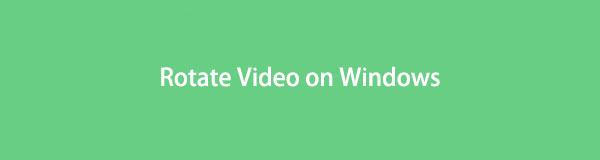
快速翻轉視頻的唯一方法是通過其他功能工具。 您可以使用 FoneLab Video Converter Ultimate 了解如何在 Windows 10 和其他系統中旋轉視頻。 幸運的是,這篇文章還包括其他方法,因此您可以探索更多。 如果您想成為專業的翻轉視頻,請認真閱讀本文。

指南清單
第 1 部分。 如何使用 FoneLab Video Converter Ultimate 在 Windows 中旋轉視頻
FoneLab 視頻轉換器終極版 是旋轉視頻最快的工具。 它支持多個和 批量轉換 和編輯。 在這種情況下,您不需要單獨處理您的視頻。 此外,您可以添加元數據或 提高視頻質量 在你之後 旋轉視頻. 除此之外,你還可以 為視頻添加水印. 在這種情況下,您可以添加您喜歡的徽標,這樣就沒有人可以竊取您的視頻。 此外,它同時支持 Windows 和 Mac。 您是否希望使用此工具來了解如何在 Windows 7 和其他操作系統中旋轉視頻?
Video Converter Ultimate是最好的視頻和音頻轉換軟件,可以快速,高輸出圖像/聲音質量將MPG / MPEG轉換為MP4。
- 轉換任何視頻/音頻,例如MPG,MP4,MOV,AVI,FLV,MP3等。
- 支持1080p / 720p HD和4K UHD視頻轉換。
- 強大的編輯功能,如修剪,裁切,旋轉,效果,增強,3D等。
步驟 1在您的計算機上下載該軟件。 之後,選擇 MV 工具頂部的按鈕。 稍後,通過將其拖動到軟件上來上傳要旋轉的視頻。 您還可以單擊 加號 按鈕。
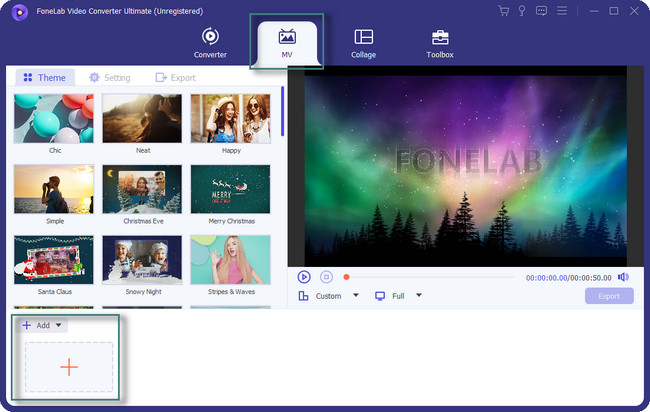
步驟 2點擊 編輯 工具中間的按鈕。 之後,選擇 旋轉和裁剪 部分。 找到旋轉部分並旋轉視頻。 點擊 OK 按鈕之後。
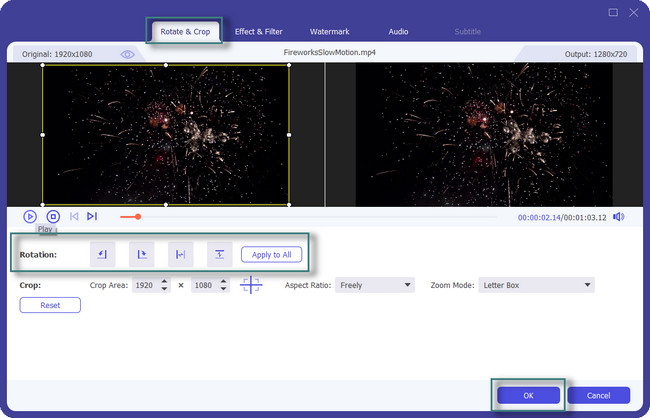
步驟 3您可以使用“主題”部分編輯視頻。 此外,您還可以在旋轉視頻後使用其他工具對其進行編輯。
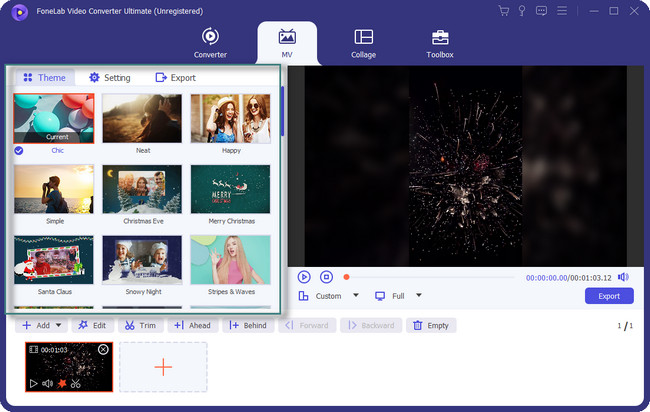
步驟 4點擊 出口 按鈕,如果您在 Windows 上完成了視頻旋轉。
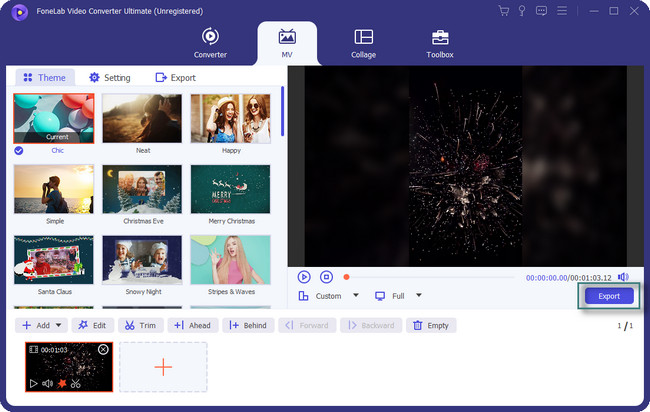
FoneLab Video Converter Ultimate 是旋轉視頻的領先工具。 您可以使用下面的其他工具。 但是,其中一些需要幾分鐘來加載您將執行的每個步驟。 繼續前行。
Video Converter Ultimate是最好的視頻和音頻轉換軟件,可以快速,高輸出圖像/聲音質量將MPG / MPEG轉換為MP4。
- 轉換任何視頻/音頻,例如MPG,MP4,MOV,AVI,FLV,MP3等。
- 支持1080p / 720p HD和4K UHD視頻轉換。
- 強大的編輯功能,如修剪,裁切,旋轉,效果,增強,3D等。
第 2 部分。如何使用視頻編輯器在 Windows 中旋轉視頻
除了上面的 FoneLab 軟件外,Movie Maker 也是 Windows 中著名的編輯器之一。 該軟件可讓您輕鬆組織和選擇要編輯的視頻或照片。 它還支持許多社交媒體平台,如 YouTube、Facebook 等。 除此之外,您還可以為視頻添加動畫和效果。 但是,在某些情況下,軟件會在過程中間停止運行。 此外,加載您將執行的每個步驟的速度很慢。 在這種情況下,您將在每一步旋轉視頻上花費更多時間。
您還想了解如何在 Windows Movie Maker 中旋轉視頻嗎? 繼續前行。
步驟 1單擊免費下載按鈕下載 Movie Maker。 之後,立即在您的計算機上設置 > 安裝 > 啟動它。
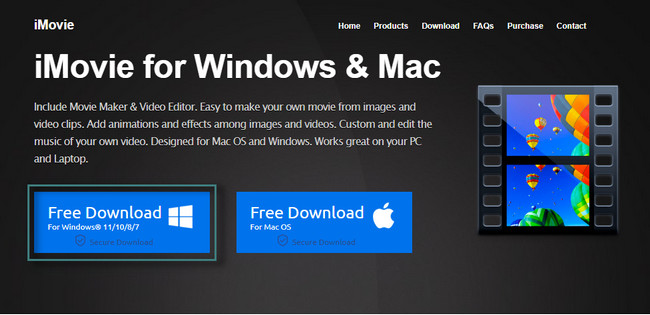
步驟 2上傳您要旋轉的視頻。 為此,請單擊 導入圖像和視頻 按鈕。
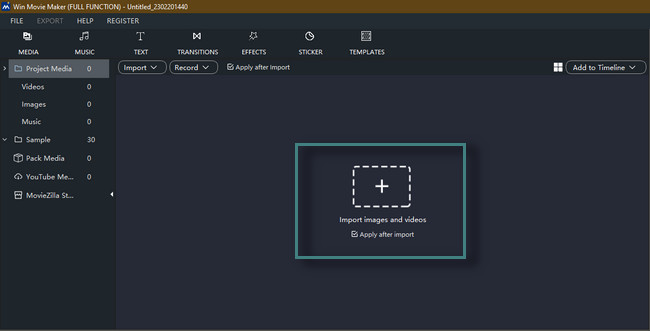
步驟 3上傳視頻後,您將看到該工具的許多功能。 之後,找到 輪流 主界面中間的按鈕。 根據您的喜好旋轉它。 稍後,單擊 出口 按鈕將視頻保存在您的計算機上。
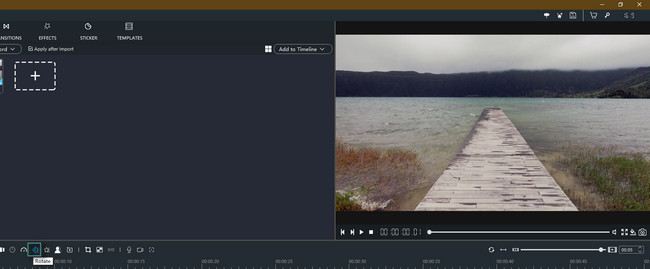
第 3 部分。如何使用 VLC 在 Windows 中旋轉視頻
大多數人想了解如何在 Windows Media Player 中旋轉視頻。 遺憾的是,您不能使用該工具翻轉視頻。 幸運的是,您可以使用 Windows 的其他媒體播放器來旋轉視頻。
VLC 可以幫助你。 它是唯一可以旋轉視頻的媒體播放器。 該軟件的優點在於它具有流行的編解碼器。 它能夠播放和解碼媒體格式。 但是,一旦您使用該軟件,您就會遇到不同的錯誤。 在這種情況下,您在處理視頻時也會遇到延遲。 您還想使用該工具旋轉視頻嗎? 繼續前行。
步驟 1在計算機上啟動 VLC 播放器,然後播放您要旋轉的視頻。
注意:如果視頻在桌面上,請右鍵單擊該視頻。 之後,選擇 打開方式 所有部分之間的按鈕。 稍後,使用 VLC 媒體播放器打開視頻。
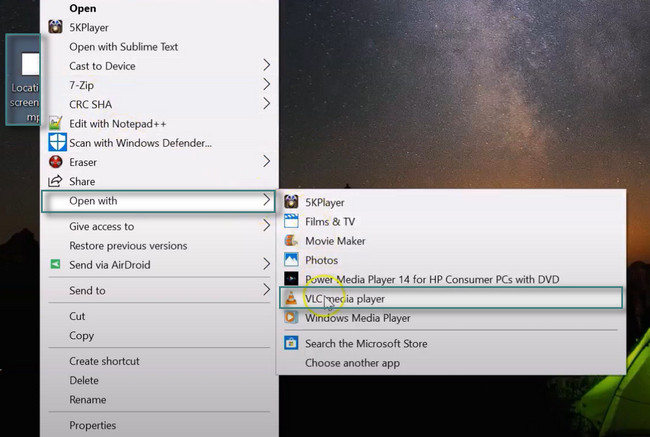
步驟 2在該工具的頂部,單擊 工具 按鈕。 之後,選擇 效果和濾鏡 按鈕。
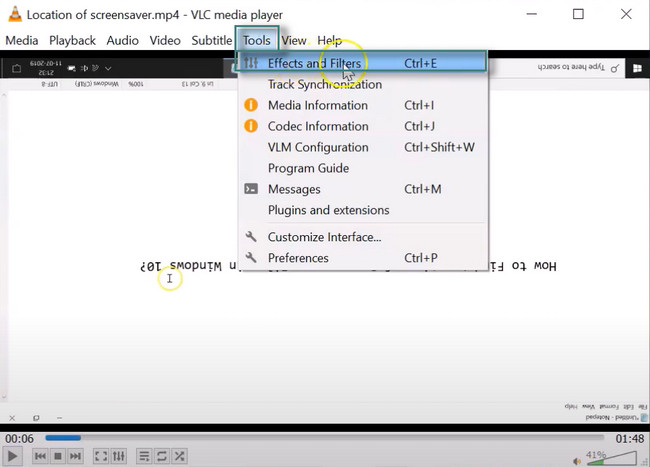
步驟 3在“調整和效果”窗口中,選擇 視頻效果. 之後,選擇 幾何 它下面的按鈕。 選中“變換”按鈕的框並根據您的喜好旋轉視頻。 點擊 節省 按鈕保存更改。
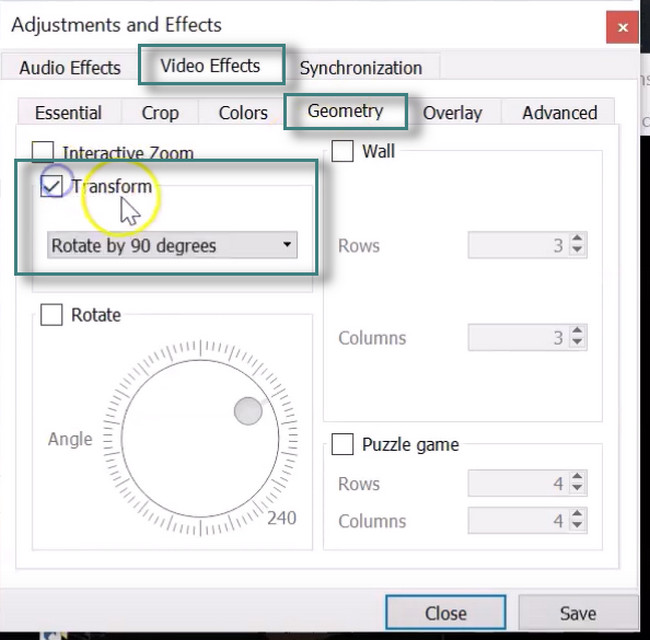
第 4 部分。如何在 Windows Online 中旋轉視頻
您想在幾秒鐘內在線旋轉您的視頻嗎? Clideo 是您可以使用的在線工具。 它具有高加密。 在這種情況下,該平台會保護您上傳的視頻。 它確保您是唯一可以訪問它的人。 使用在線工具的好處是您可以直接在瀏覽器中旋轉視頻。 但是,最好有快速的互聯網連接以加快流程。 如果您無法訪問互聯網,您將無法使用該工具。 如果您已準備好使用此平台,請閱讀以下有關旋轉視頻的指南。 繼續前行。
步驟 1使用您的計算機搜索 Clideo。 找到它的整個網站後,單擊 選擇文件 在主界面上並上傳要旋轉的視頻。
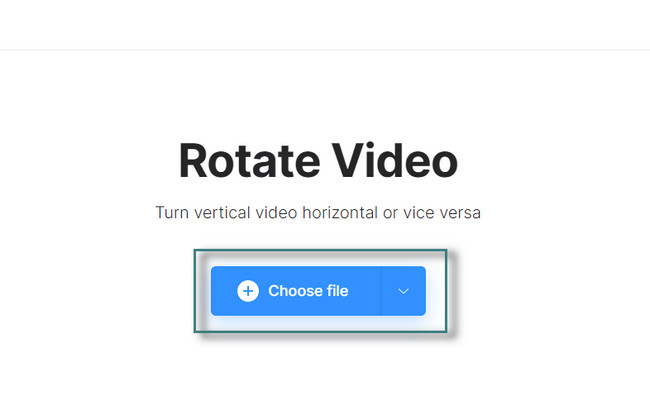
步驟 2在該工具的右側,您將看到可以使用的旋轉圖標。 單擊您喜歡的視頻旋轉。 對結果滿意後,勾選 出口 圖標將視頻保存在計算機上。
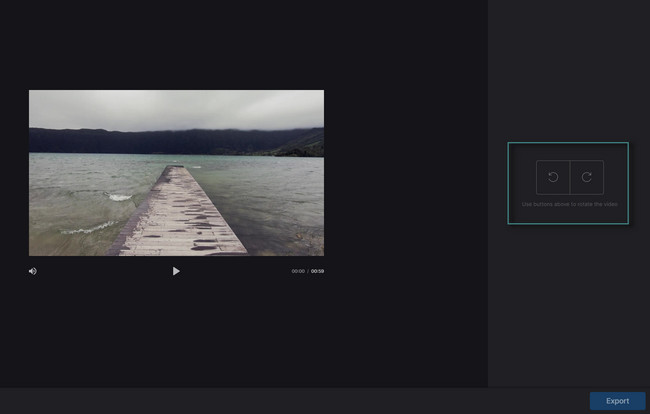
Video Converter Ultimate是最好的視頻和音頻轉換軟件,可以快速,高輸出圖像/聲音質量將MPG / MPEG轉換為MP4。
- 轉換任何視頻/音頻,例如MPG,MP4,MOV,AVI,FLV,MP3等。
- 支持1080p / 720p HD和4K UHD視頻轉換。
- 強大的編輯功能,如修剪,裁切,旋轉,效果,增強,3D等。
第 5 部分。有關在 Windows 中旋轉視頻的常見問題解答
可以在 Facebook 上更改視頻的方向嗎?
是的,您可以在 Facebook 上更改視頻的方向。 您只需要登錄您的帳戶。 之後,找到上傳的 Facebook 視頻。 點擊 選項 按鈕,然後選擇 向左旋轉或向右旋轉 按鈕。
為什麼 Instagram 視頻不旋轉?
問題不在您的手機、筆記本電腦或計算機上。 這是由於軟件設計,因為 Instagram 不支持自動旋轉選項。
FoneLab 視頻轉換器終極版 是最好的。 此外,您可以使用它來旋轉您的視頻。 您可以發現有關此工具的更多功能。 立即下載!
Video Converter Ultimate是最好的視頻和音頻轉換軟件,可以快速,高輸出圖像/聲音質量將MPG / MPEG轉換為MP4。
- 轉換任何視頻/音頻,例如MPG,MP4,MOV,AVI,FLV,MP3等。
- 支持1080p / 720p HD和4K UHD視頻轉換。
- 強大的編輯功能,如修剪,裁切,旋轉,效果,增強,3D等。
